
更新
更新


自立看板(タワーサイン)とは、店舗や企業の認知度やイメージをアップしてくれる大型の看板です。材質はステンレスやアルミが多く高級感があります。看板本体から特注で製作することもありますが、大抵の場合はメーカーの既製品の中から看板本体を選び、その看板本体のサイズに合った表示面を製作します。今回は、メーカーの既製品サイズに合わせた表示面のデザインデータの作り方をご紹介いたします。

メーカーのカタログや看板販売のウェブサイト等で既製品の看板を選んだら、本体サイズだけでなく『表示有効寸法(見え寸)』のサイズをチェックしてください。これは、看板本体のフレームに隠れない、実際に見える範囲の表示面サイズを指します。(看板業界では『見え寸(みえすん)』と呼ぶことが多いです。)看板の表示面をデザインする上で重要なサイズです。メーカーにより『表示有効寸法』のほかに『有効表示サイズ』や『推奨原稿サイズ』『広告面サイズ』などと呼ばれる場合もあります。
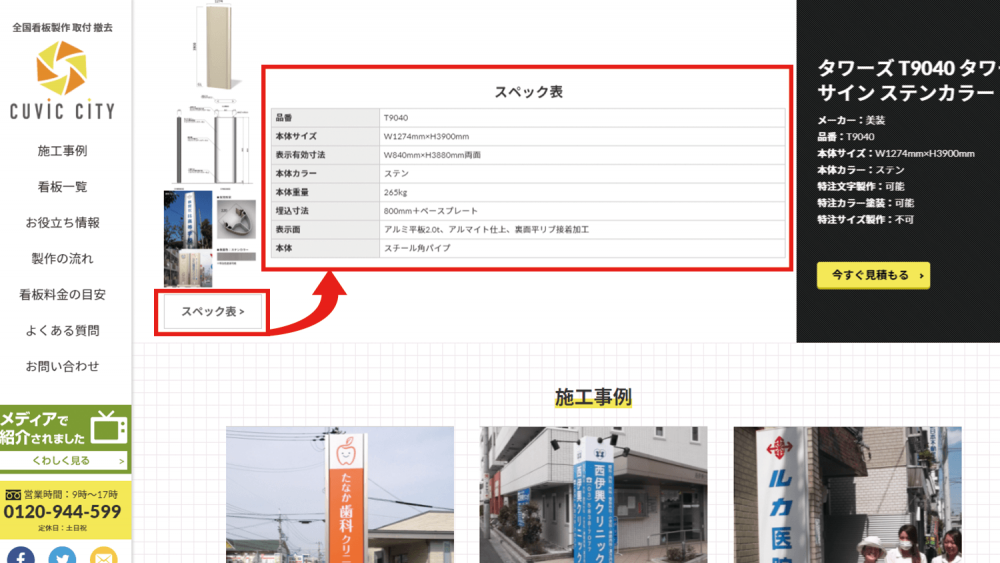
キュービックシティで自立看板(タワーサイン)一覧から希望の看板を選ぶ場合は、一覧画面から希望の看板をクリックすると、その商品の詳細画面が開きます。詳細画面にある『スペック表』というボタンをクリックすると、『表示有効寸法』の記載があります。そのサイズを用いて実寸サイズでデザインデータを作ります。
様々なタイプと大きさのタワーサインや自立看板を取り揃えています。店舗や企業に最適なタワーサインや自立看板をお選び致します。ご不明点などお気軽にご相談ください。
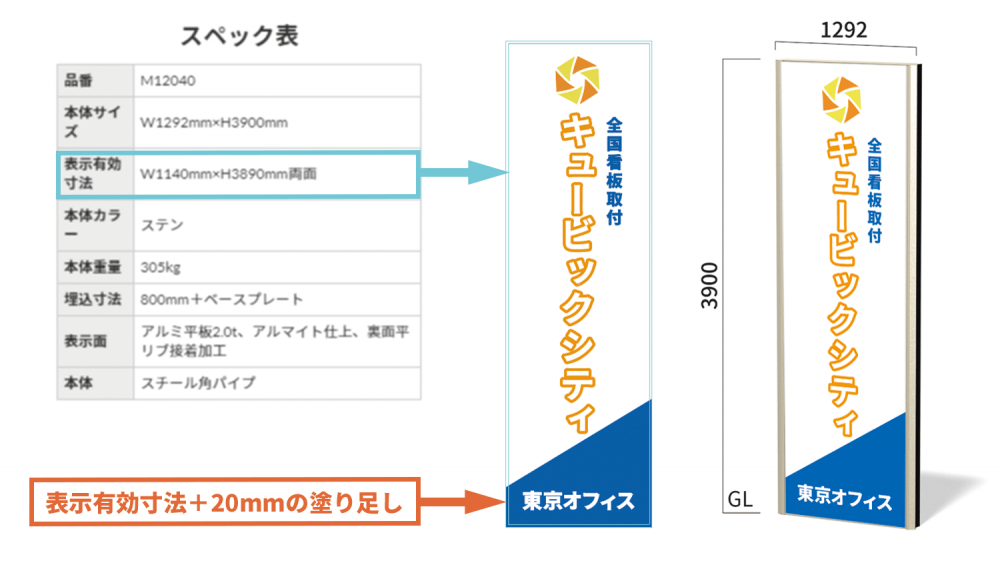
看板のデザインデータを作成する前に、まずは前回の記事をご覧ください。看板データを作るにあたって必要なillustratorの基本的な設定方法などをご紹介しています。
希望の自立看板(タワーサイン)を選んだら、先ほどお話したようにスペック表で『表示有効寸法(見え寸)』をチェックします。そのサイズをもとに、デザインをしていきます。注意する点は、本体サイズでデザインをつくらないこと。本体サイズは看板の外寸であり、表示面のサイズではありません。illustratorの長方形ツールを使って『表示有効寸法』の実寸サイズで長方形の枠をつくります。この枠内にデザインが収まるように作っていきます。
あらかじめノビをつける範囲にガイドを引いておくとよいです。最初に作った『表示有効寸法』の枠を選択し、オブジェクト→パス→パスのオフセットで+20㎜の枠を作ってガイドに変えましょう。

自立看板の中でも、タワーサインは特にアルミやステンレスの金属の質感を活かし、看板そのものに高級感があるものが多いです。その看板本体の質感を活かす方法として、表示面全体にぺたっと印刷シートを貼るのではなく、カッティングシートで切り文字ステッカーを貼るという方法があります。
タワーサインは、『ロゴマーク+店名(病院名・会社名)』というシンプルな表記が多いです。お店や病院のイメージカラーや、会社のコーポレートカラーに合ったカッティングシートを使って、色数を抑えてシンプルにデザインすると良いでしょう。キュービックシティではコーポレートカラーに近い色のシートの選定も承っておりますので、ぜひご相談ください。
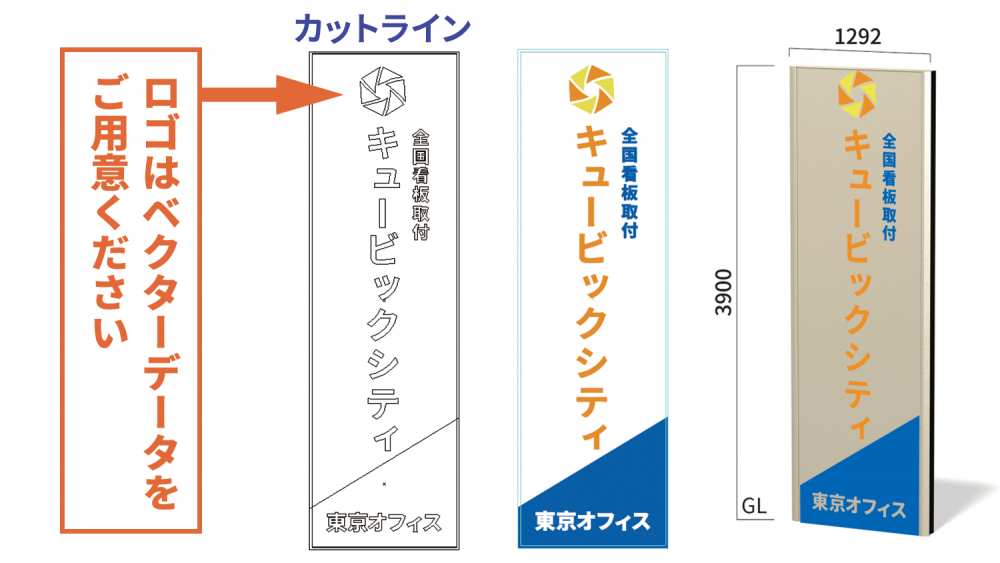
用意するものは、ロゴマークのベクターデータ(.aiまたは.epsデータ)です。カッティングシートはプロッタという機械でシートを切って製作します。そのプロッタが切るためのカットライン(線のデータ)が必要になります。.jpgや.pngなどの画像データは線のデータを保持していないため使えません。ロゴマークのベクターデータを持っていないという場合は、画像のデータからトレースする作業が必要となり、別途トレース費用がかかりますのでご注意ください。
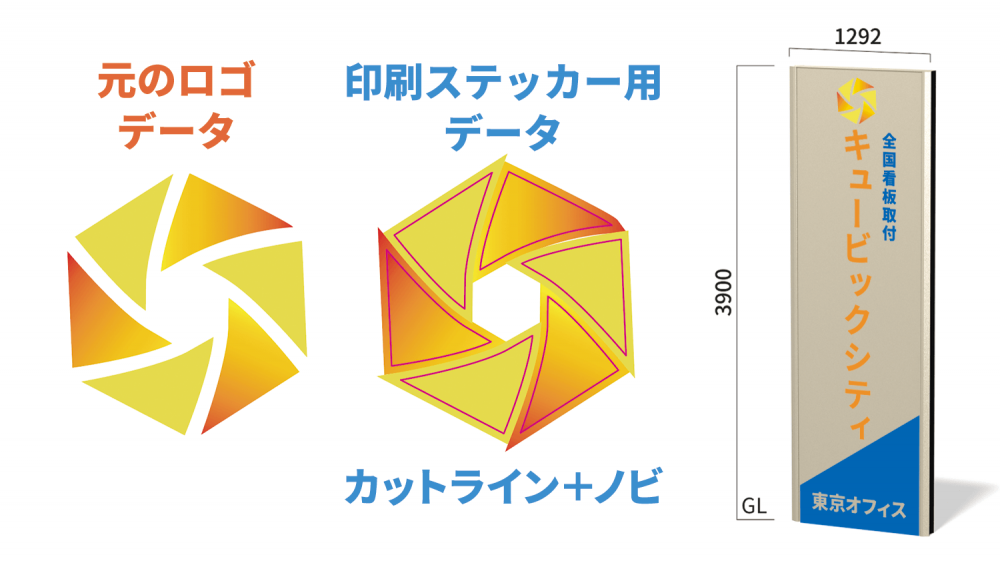
カッティングシートではグラデーションの表現ができませんので、インクジェット出力したフルカラーのシートをプロッタでカットして製作します。カッティングシートで製作する場合と同じく、カットラインが必要になるのと、カットしたところがズレて白フチが出ないように、ノビ(塗り足し)も必要になります。
カッティングシートを使ったデザインデータを作成するには、カットラインをアウトラインビューで確認することが大切です。詳しくは前回の記事を参考にしてください。
カッティングシートを使用した文字ステッカーは、プロッタという機械を使ってシートをカットして製作します。印刷用のデザインデータの作り方とは異なるのでご説明します。

看板の内側から光らせるタイプのタワーサインは、表示面に『FFシート』という材料を使う場合が多いです。FFシートとは、光を透過する柔らかい布地のシートです。電飾看板にはアクリル板もよく使われているのですが、FFシートは継ぎ目のない一枚ものの表示面が製作できるうえ、割れる心配がないのが特徴です。
FFシートは①シートに直接印刷する②シートにカッティングシートを直接貼る という二つの方法が可能です。デザインデータの作り方は、通常の看板デザインデータの作り方と同じでOKです。『表示有効寸法(見え寸)』内にデザインを収めて、『上下左右に+20mm程度のノビ(塗り足し)』をつけて入稿してください。
タワーサインは看板本体そのものに高級感があり、スタイリッシュなデザインのものが多いです。その高級感やスタイリッシュな雰囲気をこわさず、表示面のデザインをシンプルにまとめるのがポイントかと思います。そして最も大切なことは、デザインデータのサイズを間違えないこと!繰り返しになりますが、看板本体(外寸)のサイズではなく、表示有効寸法(見え寸)のサイズでデザインを作ってください。
看板を設計・デザインから施工・撤去・処分までトータルで製作できる看板屋です。キュービックシティではデザイン・製作・施工・撤去処分をそれぞれの看板のプロが揃っています。お客様に対して専任の担当者をつけて綿密なコミュニケーションを大事にし、自社スタッフ一人ひとりが責任と誇りを持ってお客様の看板を製作いたします。

営業時間:9時〜17時
0120-944-599